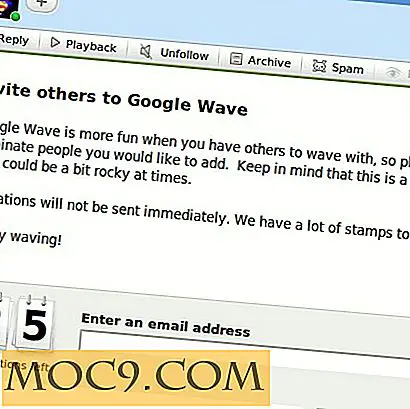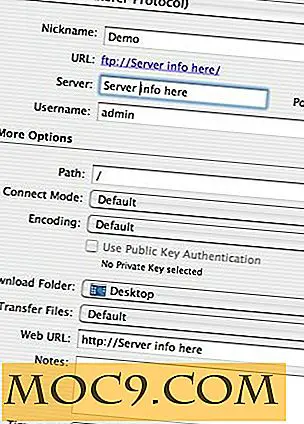Slik kjører du Windows Apps på Android med vin
Vin (på Linux, ikke den du drikker) er et gratis og åpen kildekompatibilitetslag for å kjøre Windows-programmer på Unix-lignende operativsystemer. Begynte i 1993, det kunne kjøre et bredt utvalg av Windows-programmer på Linux og MacOS, men noen ganger med endring. Nå har Wine Project rullet ut versjon 3.0 som er kompatibel med Android-enhetene dine.
I denne artikkelen vil vi vise deg hvordan du kan kjøre Windows-apper på Android-enheten din med WINE.
Relatert : Slik installerer du enkelt Windows-spill på Linux med Winepak
Hva kan du kjøre på vin?
Vin er bare et kompatibilitetslag, ikke en fullblåst emulator, så du trenger en x86 Android-enhet for å dra full nytte av det. Imidlertid er de fleste Androids i hendene på forbrukerne ARM-baserte.
Siden de fleste av dere bruker en ARM-basert Android-enhet, kan du bare bruke Vin til å kjøre apper som har blitt tilpasset for å kjøre på Windows RT. Det er en begrenset, men voksende, liste over programvare tilgjengelig for ARM-enheter. Du kan finne en liste over disse appene som er kompatible i denne tråden på XDA Developers Forums.
Noen eksempler på programmer du vil kunne kjøre på ARM, er:
- Keepass Portable: En passord lagring lommebok
- Paint.NET: Et bildehåndteringsprogram
- SumatraPDF: En dokumentleser for PDF-filer og muligens noen andre dokumenttyper
- Audacity: Et digitalt lydopptak og redigeringsprogram
Det finnes også noen open-source retro-spill som Doom and Quake 2, samt open-source klonen OpenTTD, en versjon av Transport Tycoon.
Listen over programmer som Wine kan kjøre på Android ARM-enheter, er bundet til å vokse etter hvert som populariteten til Wine on Android utvides. Vinprosjektet jobber med å bruke QEMU til å etterligne x86 CPU-instruksjoner på ARM, og når det er fullført, må antall apps Android din kan kjøre, vokse raskt.
Installere vin
For å installere Wine må du først forsikre deg om at enhetens innstillinger tillater det å laste ned og installere APKer fra andre kilder enn Play-butikken. For å gjøre dette må du gi enheten din tillatelse til å laste ned apper fra ukjente kilder.
1. Åpne innstillinger på telefonen og velg Sikkerhetsalternativer.

2. Rull ned og klikk på bryteren ved siden av "Ukjente kilder".

3. Godta risikoen i advarselen.

4. Åpne vininstallasjonsområdet, og trykk på den første avkrysningsruten i listen. Nedlastingen starter automatisk.

5. Når nedlastingen er fullført, åpner du den fra mappen Nedlastinger, eller trekker ned varslingsmenyen og klikker på den fullførte nedlastingen der.
6. Installer programmet. Det vil varsle deg om at det trenger tilgang til lydopptak og for å endre, slette og lese innholdet på SD-kortet ditt. Du må kanskje også gi tilgang til lydopptak for enkelte apper du vil bruke i programmet.

7. Når installasjonen er fullført, klikk på ikonet for å åpne programmet.
![]()
Jobber med vin
Når du åpner Vin, etterligner skrivebordet Windows 7.

En ulempe med Vin er at du må ha et eksternt tastatur tilgjengelig for å skrive. En ekstern mus kan også være nyttig hvis du kjører den på en liten skjerm og finner det vanskelig å trykke på små knapper.
Du kan trykke på Start-knappen for å åpne to menyer - Kontrollpanel og Kjør.

Når du klikker på "Kontrollpanel" vil du se tre valg - Legg til / fjern programmer, spillkontroller og Internett-innstillinger.
Ved å bruke "Kjør", kan du åpne en dialogboks for å utstede kommandoer. For eksempel, start Internet Explorer ved å skrive iexplore .

Installere programmer på Vin
1. Last ned programmet (eller synkroniser via skyen) til Android-enheten din. Legg merke til hvor du lagrer det.
2. Åpne Vin Command Prompt-vinduet.
3. Skriv banen til plasseringen av programmet. Hvis du har lagret den i nedlastingsmappen på SD-kortet, skriver du:
cd sdcard / Download / [filename.exe]
4. For å kjøre filen i Wine for Android, skriv inn navnet på EXE-filen.
Hvis den ARM-klare filen er kompatibel, bør den kjøre. Hvis ikke, ser du en rekke feilmeldinger. På dette stadiet kan du installere Windows-programvare på Android i Wine, eller bli savnet.
Det er fortsatt mange problemer med denne nye versjonen av Wine for Android. Den fungerer ikke på alle Android-enheter. Det fungerte på min Galaxy S6 Edge, men ikke på Galaxy Tab 4. Mange spill virker ikke fordi grafikkdriveren ikke støtter Direct3D ennå. Du trenger et eksternt tastatur og en mus for å kunne enkelt manipulere skjermen fordi berøringsskjermen ikke er fullt utviklet ennå.
Selv med disse problemene i de tidlige stadiene av utgivelsen, er mulighetene for denne teknologien tankevekkende. Det er sikkert sannsynlig at det vil ta litt tid før du kan starte Windows-programmer på Android-smarttelefonen din ved å bruke Vin uten en hitch.